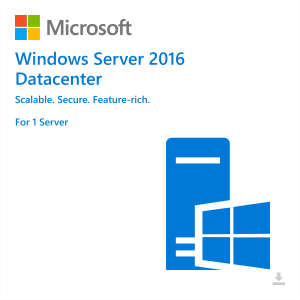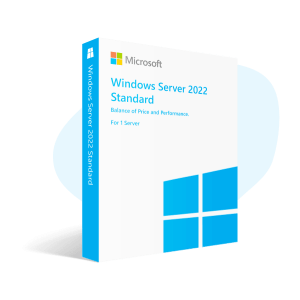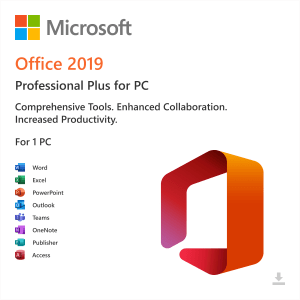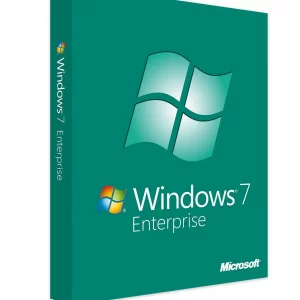„`html
Schöpfen Sie die verborgene Kraft von Windows: Erweiterte Anpassungstipps
Entdecken Sie mit diesen weniger bekannten Funktionen und Tools das volle Potenzial Ihres Windows-PCs.
SCHLÜSSEL GALAXIE: Wir stellen Original-Softwarelizenzen digital bereit und liefern sie unseren Kunden innerhalb von Minuten. Mehr erfahren
Gruppenrichtlinien-Editor: Übernehmen Sie die volle Kontrolle über Ihren PC
Der Gruppenrichtlinien-Editor, oft übersehen, ist ein leistungsstarkes Tool, mit dem Sie verschiedene Einstellungen optimieren können, um Ihr Windows-Erlebnis anzupassen. Standardmäßig ist diese Funktion in den Home-Editionen von Windows nicht verfügbar, aber es ist möglich, sie zwangsweise zu aktivieren.
So aktivieren Sie den Gruppenrichtlinien-Editor in Home-Editionen
Um den Gruppenrichtlinien-Editor in Windows Home-Editionen zu aktivieren, führen Sie diese Schritte aus:
- Öffnen Sie eine Eingabeaufforderung als Administrator.
- Geben Sie die folgenden Befehle ein:
FÜR %G IN ("%SystemRoot%\*.dll") DO REGsvr32 /s "%G"
- Warten Sie etwa 30 Sekunden, bis der Vorgang abgeschlossen ist.
Sobald Sie fertig sind, haben Sie Zugriff auf eine Reihe von Einstellungen, mit denen Sie bestimmte Einstellungen ausblenden, die Home-Funktionen von Windows Phone deaktivieren und vieles mehr können. Wenn diese Methode fehlschlägt, können Sie Policy Plus verwenden, eine Open-Source-Alternative für Gruppenrichtlinien.
Aufgabenplanung: Automatisieren Sie Ihr Windows-Erlebnis
Aufgabenplanung ist ein weiteres unterschätztes Tool, mit dem Sie verschiedene Aktionen auf Ihrem PC automatisieren können. Dies ist besonders nützlich für Anwendungen, die beim Start Administratorrechte erfordern, sodass keine wiederholten Berechtigungsanfragen erforderlich sind.
Erstellen automatisierter Aufgaben
So richten Sie eine Anwendung so ein, dass sie beim Start ohne ständige Eingabeaufforderungen ausgeführt wird:
- Öffnen Sie den Taskplaner.
- Erstellen Sie eine grundlegende Aufgabe und legen Sie fest, dass die Anwendung beim Anmelden gestartet wird.
- Aktivieren Sie in den allgemeinen Einstellungen das Kontrollkästchen „Mit höchsten Berechtigungen ausführen“.
- Gehen Sie zur Registerkarte „Einstellungen“ und deaktivieren Sie das Kontrollkästchen „Stoppen, wenn der Computer auf Batteriebetrieb umschaltet“.
Mit dem Taskplaner können Sie verschiedene Bedingungen festlegen, z. B. das Ausführen von Aufgaben nur bei bestehender Netzwerkverbindung, wodurch er äußerst flexibel ist.
PowerToys: Steigern Sie Ihre Windows-Produktivität
Microsoft PowerToys ist eine Sammlung von Dienstprogrammen, die Windows zusätzliche Funktionen hinzufügen. PowerToys sind wie ein Experimentierfeld für Microsoft-Ingenieure, auf dem sie neue Funktionen ausprobieren können.
Hauptmerkmale von PowerToys
- Ausgefallene Zonen: Diese Funktion ist für Benutzer mit großen oder nicht herkömmlichen Monitorkonfigurationen unverzichtbar. Sie ermöglicht es Ihnen, Fenster an bestimmten Teilen Ihres Bildschirms anzuheften und bietet damit ein Maß an Kontrolle, das mit der Standard-Fensterverwaltung nicht möglich ist.
- PowerToys-Lauf: Ähnlich wie Apples Spotlight-Suche bietet diese Funktion genauere und nützlichere Suchergebnisse als die standardmäßige Windows-Suche. Sie unterstützt auch Berechnungen und Einheitenumrechnungen.
- Tastatur-Manager: Mit diesem Tool können Sie Tasten für jede App neu zuordnen oder Makros erstellen, ohne den Aufwand von Drittanbieter-Software.
Sysinternals: Unter der Haube der Windows-Dienstprogramme
Sysinternals, eine von Microsoft erworbene Suite erweiterter Tools, bietet detaillierte Kontrolle über Ihr Betriebssystem. Diese Tools sind für die Fehlersuche und Diagnose von Problemen im Hintergrund konzipiert.
Wichtige sysinterne Tools
- Automatische Ausführung: Bietet einen Überblick über alle in Windows registrierten Startelemente, Dienste und DLLs, von unschätzbarem Wert für die Diagnose von Malware oder fehlerhaft funktionierenden Treibern.
- Prozess-Explorer: Eine erweiterte Version des Task-Managers. Sie ermöglicht detaillierte Einblicke in Prozesse, einschließlich Leistungsverlauf, offene Verbindungen und geladene Dateien.
- TCP-Ansicht: Zeigt Netzwerkverbindungen auf Ihrem Computer in Echtzeit an, gruppiert nach dem Prozess, der sie verwendet.
- Reg-Sprung: Navigieren Sie schnell zu bestimmten Schlüsseln im Registrierungseditor.
Windows-Subsystem für Linux (WSL): Linux unter Windows ausführen
Mit dem Windows Subsystem for Linux (WSL) können Sie vollwertige Linux-Distributionen direkt unter Windows ausführen. Diese Funktion ist sowohl unter Windows 10 als auch unter Windows 11 verfügbar.
Erste Schritte mit WSL
- Öffnen Sie ein Terminal als Administrator und geben Sie ein
wsl --install. - Nach einem Neustart können Sie verschiedene Linux-Distributionen installieren.
- Verwenden
wsl -l -oum verfügbare Alternativen aufzulisten. - Verwenden
wsl --install -d DistroNameum die von Ihnen gewählte Distribution zu installieren.
WSL ist nicht nur zum Experimentieren gedacht; es ermöglicht dem Datei-Explorer auch, Linux-Ordner anzuzeigen, was für Dual-Boot-Benutzer und Systemadministratoren, die Linux-Server verwalten, nützlich ist.
Quake-Modus-Terminal: Jederzeit auf ein Terminal zugreifen
Sie können in Windows ein Dropdown-Terminal namens Quake Mode verwenden. Dies bietet schnellen Zugriff auf das Terminal, wann immer Sie es brauchen.
So richten Sie das Quake Mode Terminal ein
- Öffnen Sie das Windows-Terminal.
- Gehen Sie zu „Einstellungen“ und dann zu „Aktionen“.
- Fügen Sie eine neue Aktion hinzu und wählen Sie „Schnellfenster ein-/ausblenden“ aus.
- Stellen Sie es so ein, dass es nach der Minimierung im Benachrichtigungsbereich ausgeblendet wird.
Für zusätzliche Anpassungen können Sie verwenden Oh mein Gott aus dem Microsoft Store, mit dem Sie die Terminalschnittstelle ähnlich wie „oh my zsh“ unter Linux und MacOS ändern können.
Windows-Paket-Manager: Installieren von Software vom Terminal
Windows-Paket-Manager über Flügel ermöglicht Ihnen, Anwendungen direkt von der Befehlszeile aus zu installieren, ähnlich wie Paketmanager unter Linux.
Mit Winget können Sie auch andere Paketmanager von Drittanbietern installieren, wie Schokoladig Dadurch haben Sie hinsichtlich der zu installierenden Anwendungen eine größere Auswahl.
SSH-Unterstützung: Fernzugriff
Windows verfügt über integrierte SSH-Unterstützung für Client- und Servervorgänge.
Einrichten von SSH
- Der SSH-Client ist integriert und kann wie jeder andere SSH-Client verwendet werden.
- Der SSH-Server muss über optionale Funktionen installiert werden.
- Sie können private Schlüssel und Portweiterleitung über die SSHD-Unterstrich-Konfigurationsdatei einrichten.
Nützliche Windows-Tastenkombinationen und -Befehle
Windows verfügt über viele nützliche Tastenkombinationen und Befehle, darunter Anwendungsmenü und Befehle zum Herunterfahren
Zugriff auf das Anwendungsmenü und Befehle zum Herunterfahren
- Anwendungsmenü: Wenn ein Fenster außerhalb des Bildschirms landet, können Sie es in der Taskleiste auswählen, dann das Menü über die Tastenkombination (Alt + Leertaste) aktivieren und dann M drücken. Verwenden Sie die Pfeiltasten, um es zu verschieben, und klicken Sie, um es abzulegen.
- Shutdown-Befehl: Verwenden
Herunterfahren /r /t 0um den PC sofort neu zu starten. - Sie können
Herunterfahren /r /fw /t 0um direkt in Ihre UEFI-Einstellungen neu zu starten. - Verwenden
Herunterfahren /r /o /t 0um mit den erweiterten Startoptionen neu zu starten. - Sie können auch einen anderen Computer mit einem Befehl wie dem folgenden herunterfahren:
shutdown /m \\Computername /r /t 0
Häufig gestellte Fragen (FAQ)
Schlagwörter
- Windows
- Gruppenrichtlinien-Editor
- Aufgabenplanung
- PowerToys
- Sysinternals
- WSL
- Quake-Modus
- Windows-Paket-Manager
- Flügel
- SSH
“`